天机学堂day10领取优惠券接口编写mapper层sql语句时无法解析表的解决办法(更加完整、详细图解)
目录
一、前言
二、先在IDEA中连接项目对应的数据库
三、设置SQL解析作用域
一、前言
在之前学习苍穹外卖时,我就已经遇到过这种问题,就是在编写mapper层的sql语句时发现表爆红。将光标放到表名上发现它要你选择架构,这种问题在我之前的博客已经有所记录,所以我很快就解决了这个问题,但是这次可以说是更加完整的解决流程,个人记录希望对你有帮助
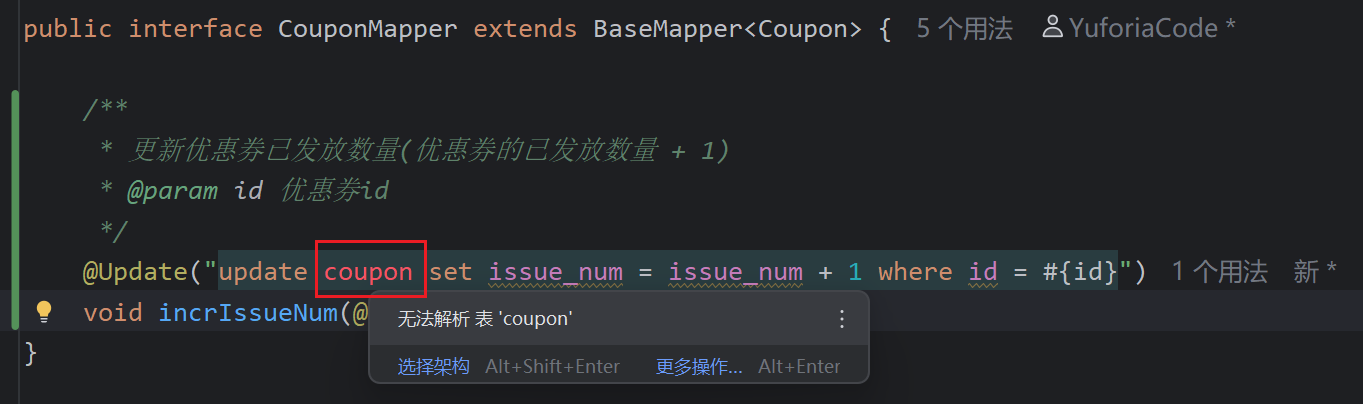
下面是我之前写的博客链接(本篇更加详细,看这篇就行)
在IDEA中设置SQL解析作用域解决无法解析表的问题(详细图解)_idea无法解析表-CSDN博客
二、先在IDEA中连接项目对应的数据库
我这里也是习惯性就点击了蓝字的选择架构,然后又报错是找不到程序,后续我才发现是我学习天机学堂到现在没有在IDEA中连接项目对应的数据库。所以先连接数据库,在IDEA中找到右侧的数据库图标点击进去
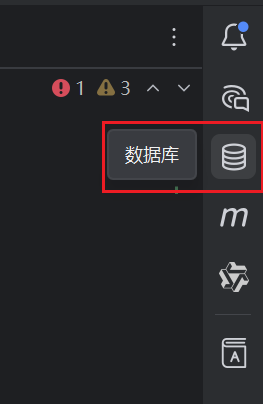
依次点击加号、数据源、MySQL
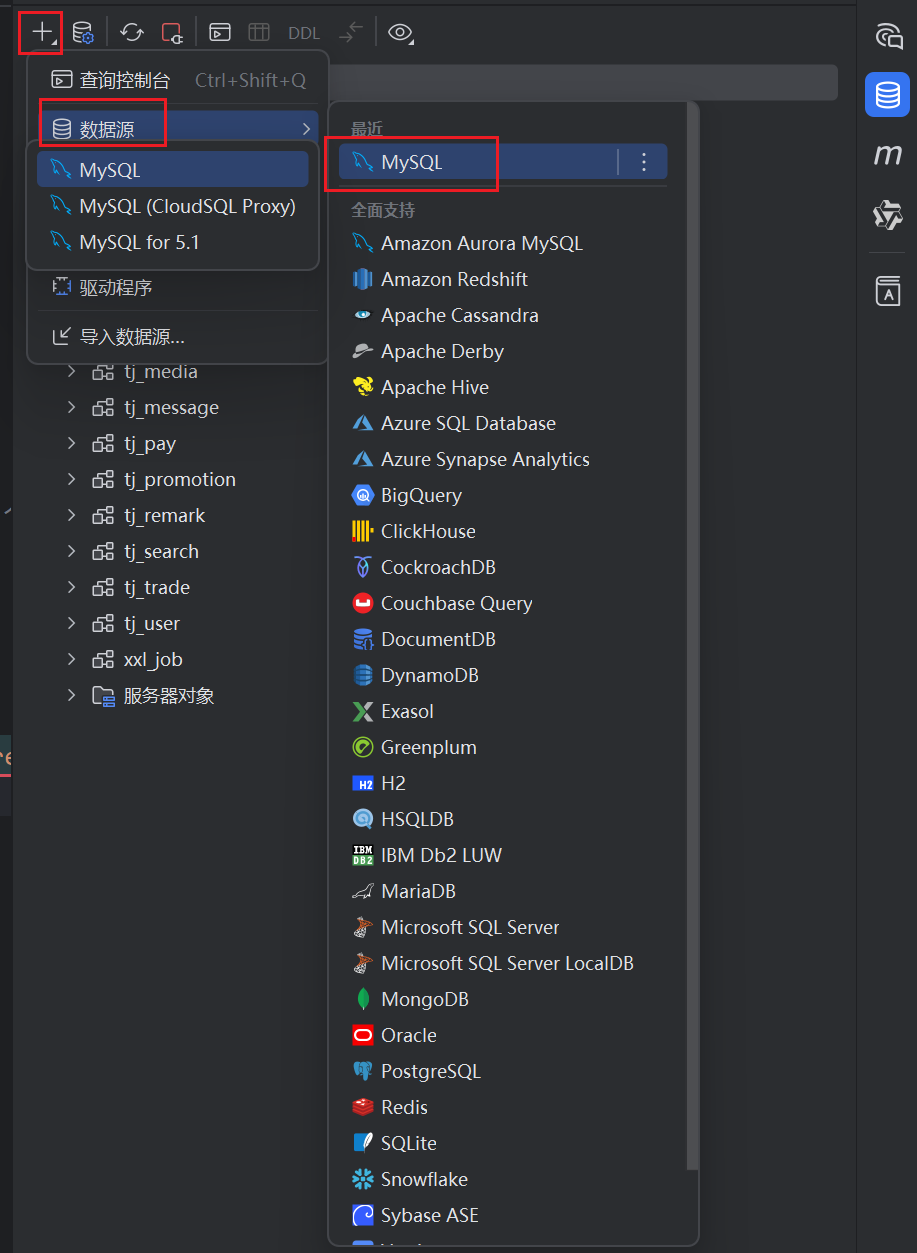
这里名称自己写,然后主机把默认的localhost改为192.168.150.101,用户填入root,密码就是123.然后测试连接,显示测试成功就点击应用再点击确定即可
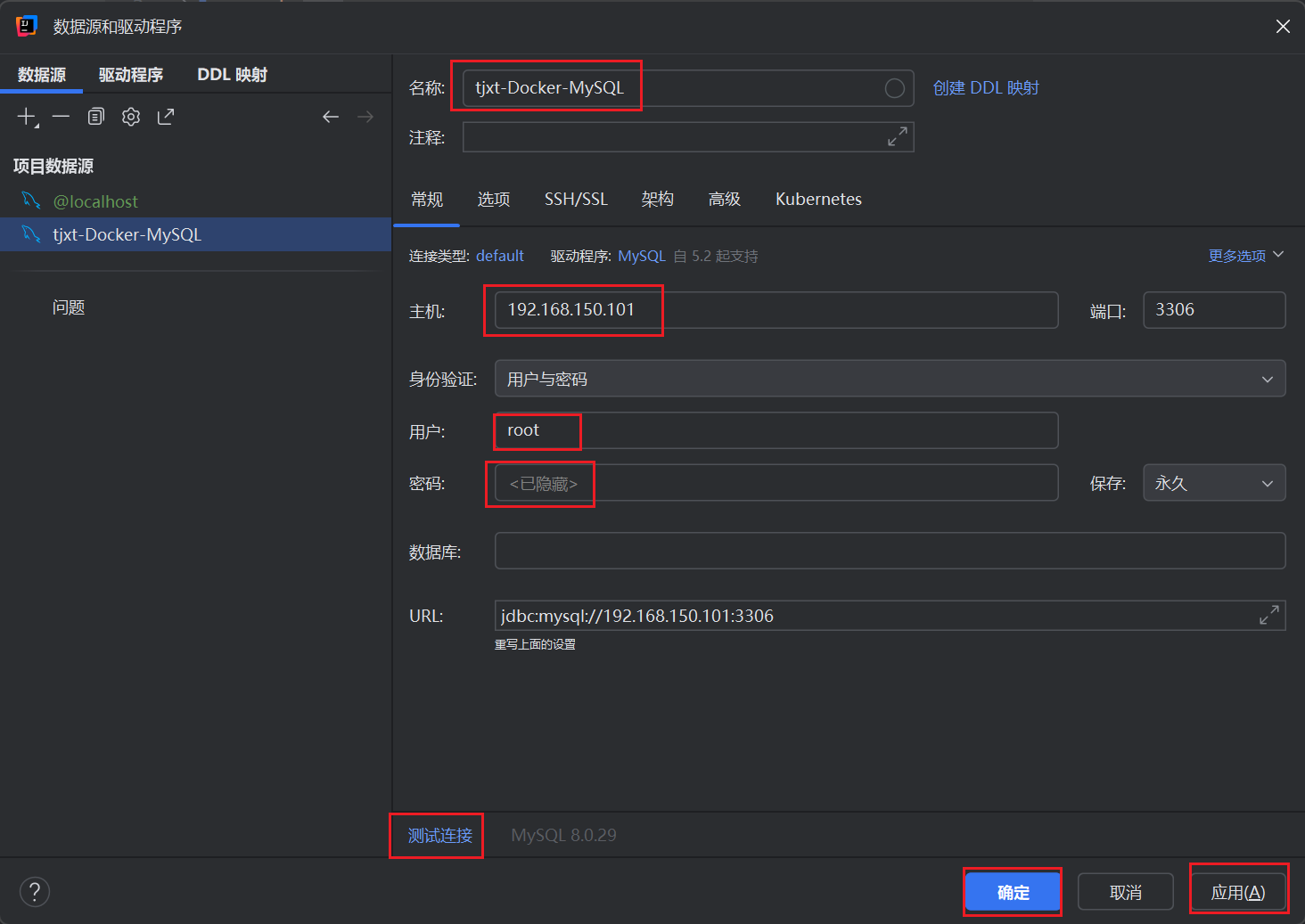
连接上之后选择一下架构,这里就是老样子那四个默认的不勾选上就行了
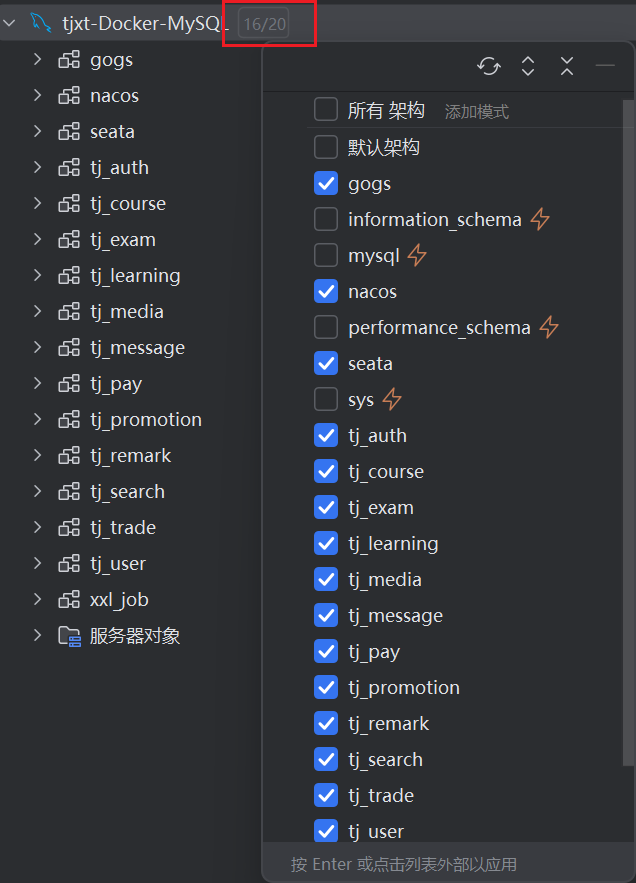
上述数据库架构选择之后发现并没有效果还是爆红,此时大家可能顺手就还是点击爆红的表名然后选择架构,然后选择tj_promotion
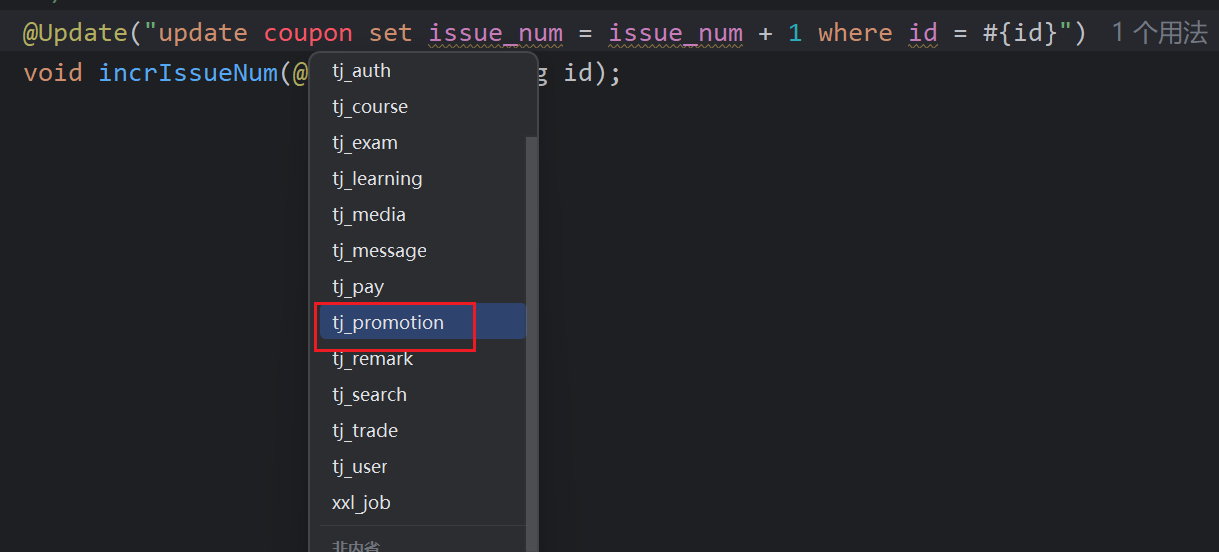
选择之后大家发现可以了不再爆红了,同时下方控制台显示连接成功,然后上面会出现一条边框显示你选择的具体的数据库
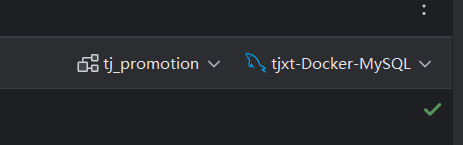
但是如果你切换其他项目或者是关掉这个项目再重新打开,你会发现边框消失同时又得重新选择架构,明显感觉就是治标不治本。所以下面会给出配置之后不再出现无法解析表的解决办法,就是设置SQL解析作用域
三、设置SQL解析作用域
点击左上角的菜单栏,找到文件下的设置
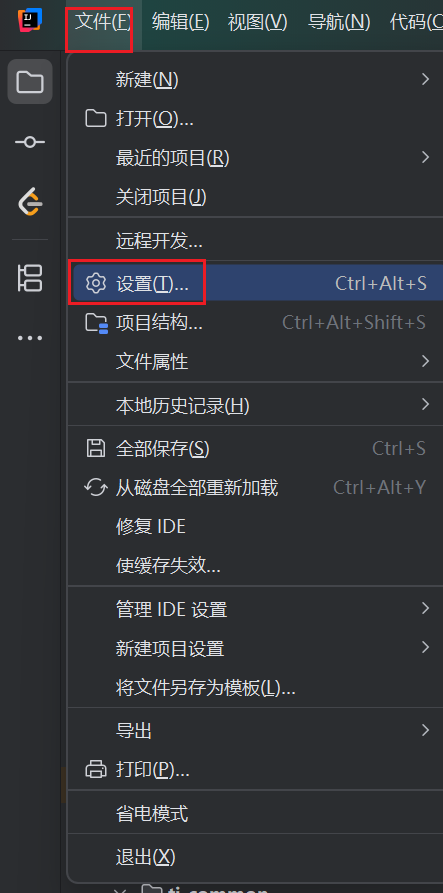
在设置界面,可以通过依次点击语言或框架、SQL解析作用域,也可以直接通过搜索框进行搜索(更快捷方便)
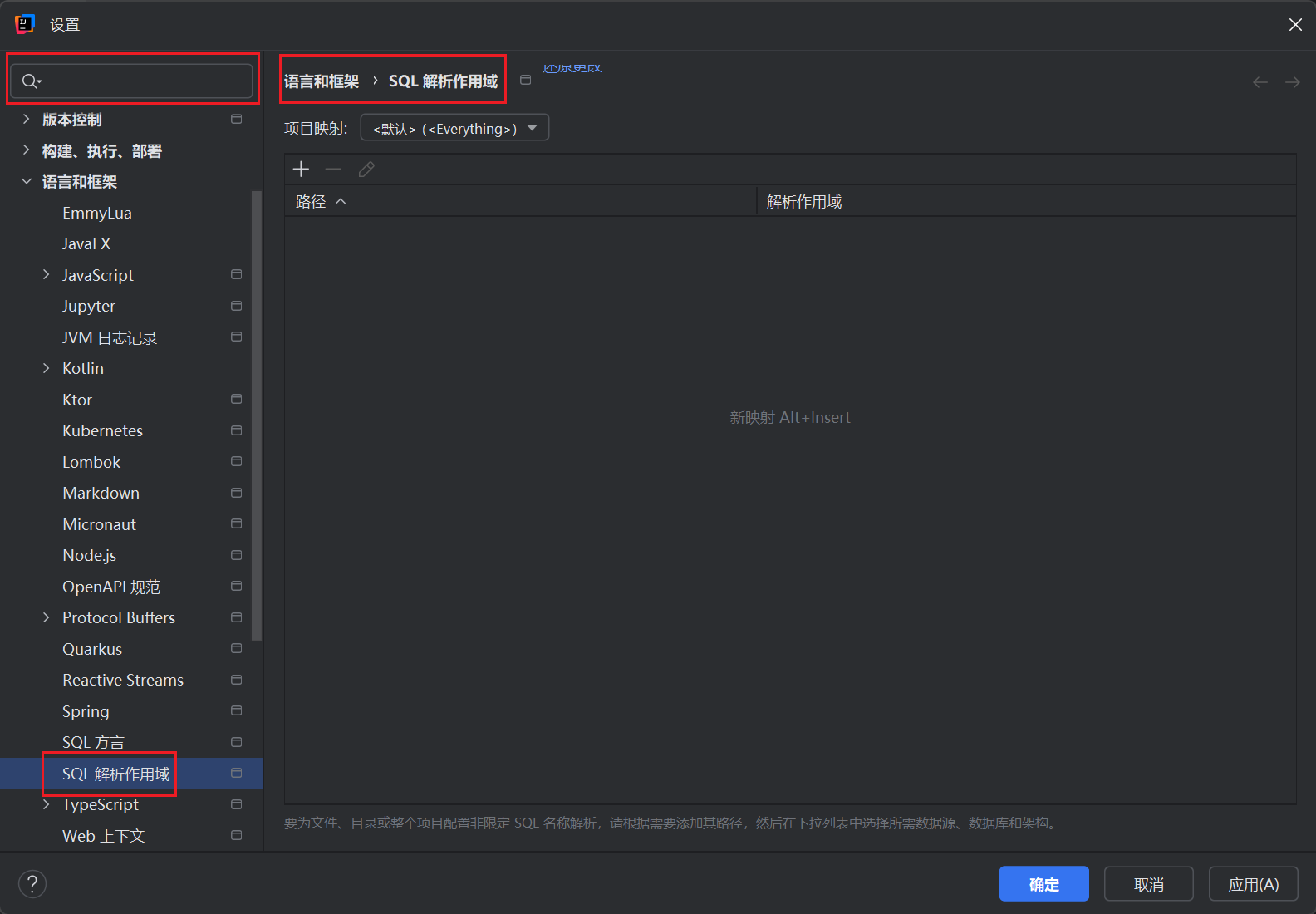
然后点击项目映射处的默认(Everything),去掉所有数据源的勾子,改为选择刚刚连接的项目数据库(这里必须完成前置的连接数据库,不然这里所有数据源啥都不显示)
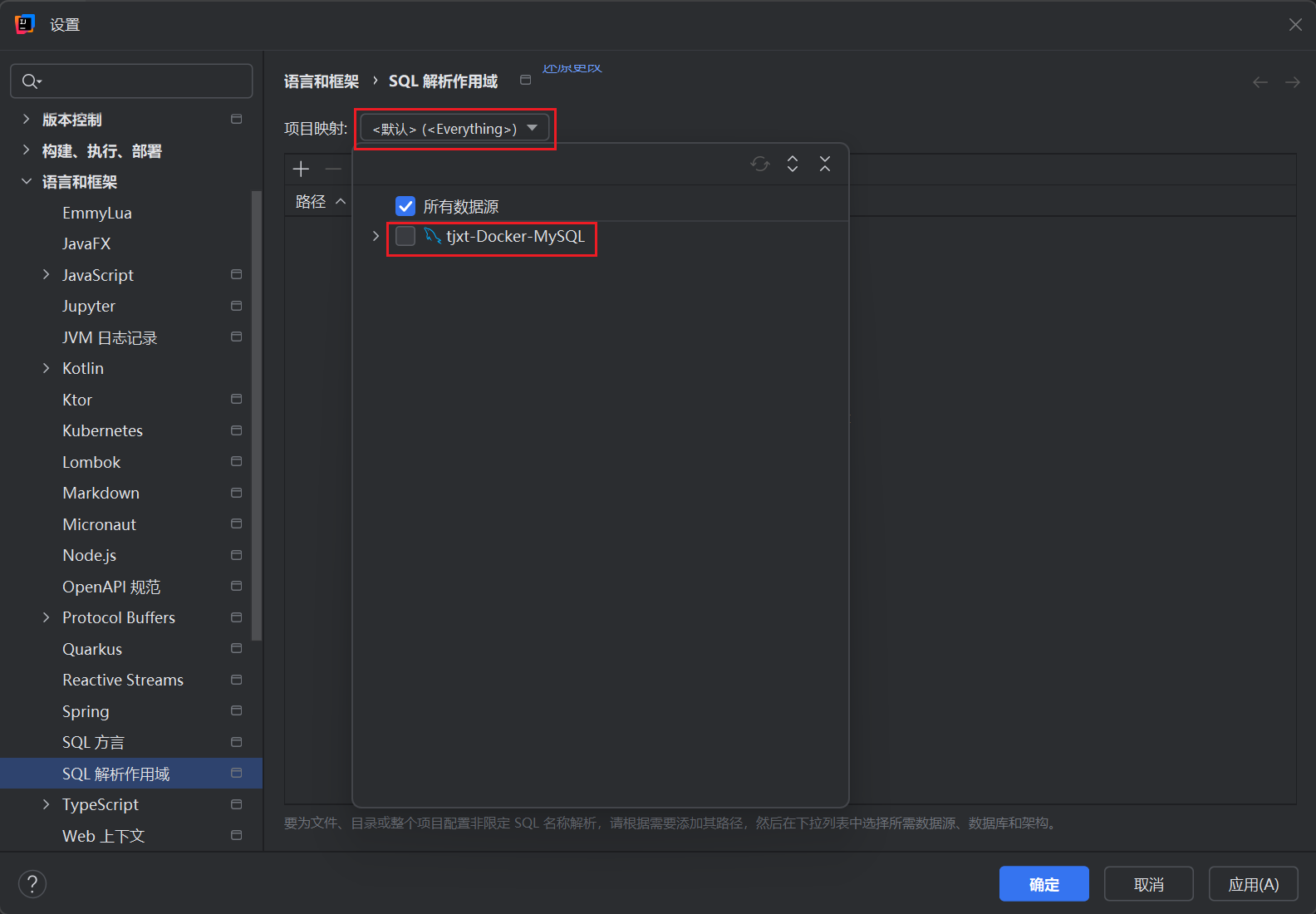
老样子除去数据库自带的四个表,其他的表全部勾选上
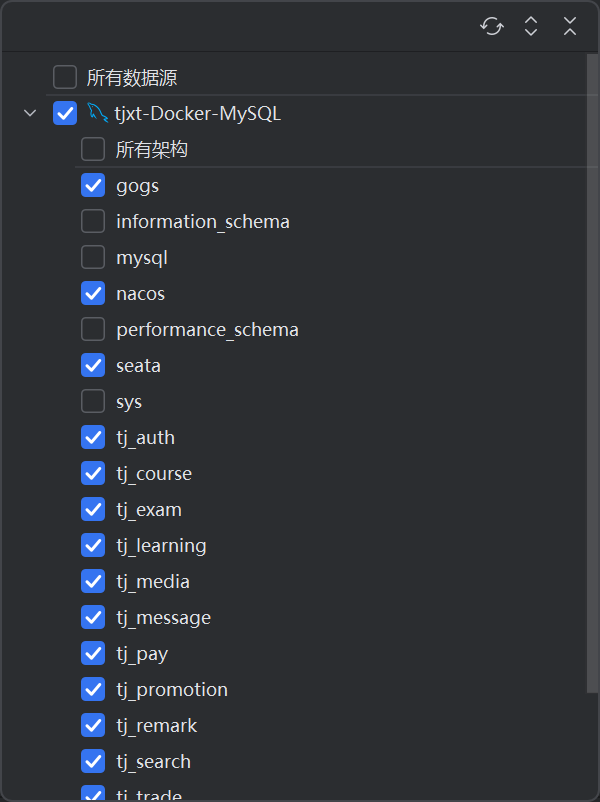
项目映射配置好之后,先点击应用再点击确认即可
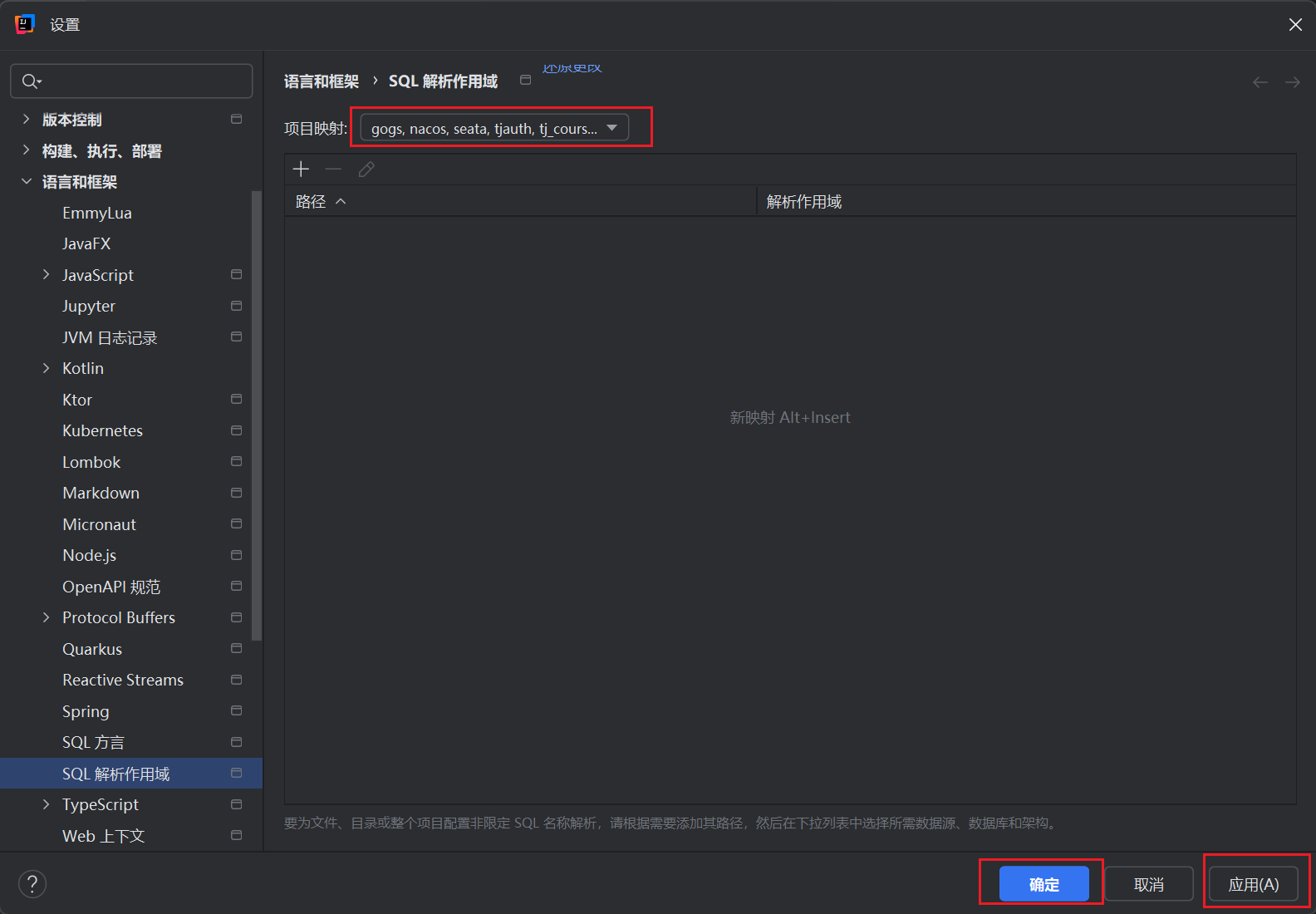
设置完SQL解析作用域之后,既不会报错也不会出现边框,同时关闭项目重新打开也不会再让你重新选择架构

